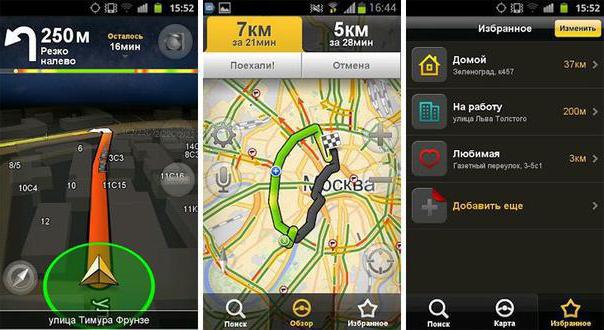Γενικά, οι περισσότεροι πλοήγηση είναι διαθέσιμοιΣήμερα σε πώληση, είναι ήδη εξοπλισμένο με φορτωμένους χάρτες και ένα ειδικό πρόγραμμα πλοήγησης το οποίο, με τη βοήθεια αυτών των χαρτών, ανοίγει το δρόμο. Επιπλέον, το πρόγραμμα λειτουργεί μόνο με εκείνες τις κάρτες που δημιουργούνται ειδικά γι 'αυτό.
Ωστόσο, η βασική "πλήρωση" αυτού δεν είναι πάντοτεΟ οδηγός περιέχει χάρτες όλων των απαραίτητων περιοχών και οι οδηγοί αναρωτιούνται πώς να ενημερώσουν τον πλοηγό, δηλαδή να εγκαταστήσουν πρόσθετους χάρτες σε αυτό. Και εδώ υπάρχουν δύο επιλογές: αγοράστε το απαραίτητο λογισμικό με άδεια χρήσης ή απλά κατεβάστε χάρτες από το Διαδίκτυο δωρεάν. Εξετάστε και τα δύο.
Πώς να ενημερώσετε τον πλοηγό: εγκαταστήστε επίσημους χάρτες
Η εγκατάσταση των επίσημων χαρτών επιτρέπειο ιδιοκτήτης του αυτοκινήτου να είναι σίγουρος για την ασφάλεια και την απόδοση του λογισμικού. Αυτή η διαδικασία δεν είναι περίπλοκη, καθώς κάθε προγραμματιστής ανεβάζει λεπτομερείς οδηγίες για τους χρήστες στην επίσημη ιστοσελίδα του, την οποία μπορείτε να χρησιμοποιήσετε.
Πώς να ενημερώσετε τον πλοηγό: εγκαταστήστε ανεπίσημους χάρτες
Η χρήση ανεπίσημων καρτών έχει ένα, αλλάμια πολύ σημαντική δυσκολία είναι η έλλειψη τεχνικής υποστήριξης. Από πού προέρχονται τέτοιες κάρτες; Και είναι κατασκευασμένα από ακριβώς τους ίδιους χρήστες συσκευών όπως εσείς, λαμβάνοντας ως βάση τους ήδη υπάρχοντες γεωγραφικούς χάρτες των διαφόρων περιοχών.
Ενημέρωση του πλοηγού χρησιμοποιώντας έναν τέτοιο χάρτηθα απαιτηθεί η μορφή του χάρτη να είναι κατάλληλη ειδικά για το πρόγραμμα πλοήγησής σας και το τελευταίο να υποστηρίζει την προσθήκη των δικών του χαρτών. Πού να πάρετε αυτό που χρειάζεστε; Σήμερα, ο μη κερδοσκοπικός πόρος OSM (OpenStreetMap) είναι πολύ δημοφιλής, όπου λεπτομερείς, δωρεάν και δωρεάν χάρτες ολόκληρου του κόσμου παρουσιάζονται στους χρήστες του Διαδικτύου.
Ωστόσο, θα πρέπει να το καταλάβετε αν το αποφασίσετεενημερώστε τον πλοηγό με έναν τέτοιο ανεπίσημο χάρτη, εκτελείτε τον κίνδυνο. Πριν από τη διαδικασία εγκατάστασης, κάντε το πρόβλημα να δημιουργήσετε αντίγραφα ασφαλείας όλων των δεδομένων από τον πλοηγό σας σε μια συσκευή υπολογιστή.
Παρακάτω, για παράδειγμα, θα εξετάσουμε μια βήμα-προς-βήμα διαδικασία για τον τρόπο ενημέρωσης του πλοηγού Navitel και του Garmin με ανεπίσημους χάρτες που βασίζονται στο OSM.
Ενημέρωση του Navitel Navigator
1. Συνδέστε τον πλοηγό σε έναν υπολογιστή ή φορητό υπολογιστή. Σε περίπτωση που το πρόγραμμα βρίσκεται σε ξεχωριστή μονάδα flash, αφαιρέστε το από τη συσκευή και ανοίξτε το ως αφαιρούμενο δίσκο.
2.Στη ρίζα της μονάδας flash, δημιουργήστε ένα νέο φάκελο για την αποθήκευση καρτών τρίτων, δίνοντάς του ένα όνομα, για παράδειγμα, UserMaps. Μην αγγίζετε καθόλου τους άλλους φακέλους και μην αποθηκεύετε τίποτα σε αυτά, έτσι ώστε να μην προκύψουν πιθανές συγκρούσεις μεταξύ καρτών τρίτων και επίσημων.
3. Ανοίξτε το UserMaps και δημιουργήστε ένα φάκελο με το όνομα της περιοχής του οποίου χάρτη θέλετε να προσθέσετε (ας το ονομάσουμε, για παράδειγμα, Region_1).
4. Στην περιοχή_1, αντιγράψτε όλα τα αρχεία του νέου χάρτη.
5. Στο πρόγραμμα πλοήγησης, επιλέξτε "Open Atlas" από το μενού.
6. Στο παράθυρο που ανοίγει, βρείτε τον φάκελο Region_1 με νέους χάρτες, κάντε κλικ πάνω του και επιλέξτε την εντολή "Create Atlas".
7. Περιμένετε έως ότου ολοκληρωθεί η ευρετηρίαση και δημιουργηθεί ένας νέος άτλας. Κάντε κλικ στο κουμπί που έχει επισημανθεί με ένα σημάδι επιλογής.
8. Τώρα μπορείτε να χρησιμοποιήσετε το νέο χάρτη μόλις επιλέξετε τον αντίστοιχο άτλαντα στη λίστα χαρτών.
Ενημέρωση του Garmin Navigator
Οι δωρεάν χάρτες για το πλοηγό Garmin που βασίζεται στο OSM εγκαθίστανται χρησιμοποιώντας το MapSource ως εξής.
1. Από την επίσημη ιστοσελίδα του Garmin, κατεβάστε το MapSource στον υπολογιστή σας (στην ενότητα Υποστήριξη, επιλέξτε Λογισμικό και, στη συνέχεια, χαρτογράφηση προγραμμάτων).
2. Αποσυμπιέστε το αρχείο σε ξεχωριστό φάκελο και εκτελέστε πρώτα το αρχείο MSMAIN.msi και στη συνέχεια μόνο το Setup.exe. Περιμένετε μέχρι να ολοκληρωθεί η διαδικασία εγκατάστασης.
3. Κατεβάστε όλες τις κάρτες Garmin που χρειάζεστε.
4. Αποσυσκευάστε τα αρχεία σε ξεχωριστούς φακέλους.
5. Για κάθε φάκελο, εκτελέστε το αρχείο INSTALL έτσι ώστε όλες οι πληροφορίες σχετικά με τις κάρτες να εισέλθουν στο μητρώο του υπολογιστή.
6. Τώρα ξεκινήστε το MapSource. Στο πρόγραμμα μπορείτε να βρείτε τις κάρτες που μόλις εγκαταστήσατε αν μεταβείτε στο μενού "Βοηθήματα" και στη συνέχεια "Διαχείριση χαρτογραφικών προϊόντων".
7. Στην επάνω αριστερή γωνία εμφανίζεται μια λίστα διαθέσιμων καρτών. Μεταβείτε σε ένα από αυτά, τότε θα εμφανιστεί στο πεδίο. Κάντε την ίδια λειτουργία με τις υπόλοιπες κάρτες.
8. Στείλτε τις επιλεγμένες κάρτες στη συσκευή, όπου θα εκτελούνται με τη μορφή αρχείου με την επέκταση IMG και θα μεταφέρονται στον πλοηγό του Garmin, ο οποίος θα πρέπει προηγουμένως να συνδεθεί στον υπολογιστή.